MFC-J6945DW
Preguntas frecuentes y Solución de problemas |
Configurar un perfil de Escanear a FTP
Se recomienda utilizar Microsoft® Internet Explorer® 11/Microsoft Edge™ en Windows® y Safari 10/11 en Mac. Asegúrese de que JavaScript y las cookies siempre estén activados en el navegador que utilice.
- Inicie el navegador web.
Escriba “https://dirección IP del equipo” en la barra de direcciones del navegador (donde “dirección IP del equipo” es la dirección IP del equipo o el nombre del servidor de impresión). Por ejemplo: https://192.168.1.2
Si el equipo le solicita una contraseña, ingrésela y luego haga clic en
 .
. - Haga clic en la pestaña Escanear.
- Haga clic en el menú Escanear a FTP/SFTP/red/SharePoint de la barra de navegación izquierda.
- Seleccione la opción FTP y, a continuación, haga clic en Enviar.
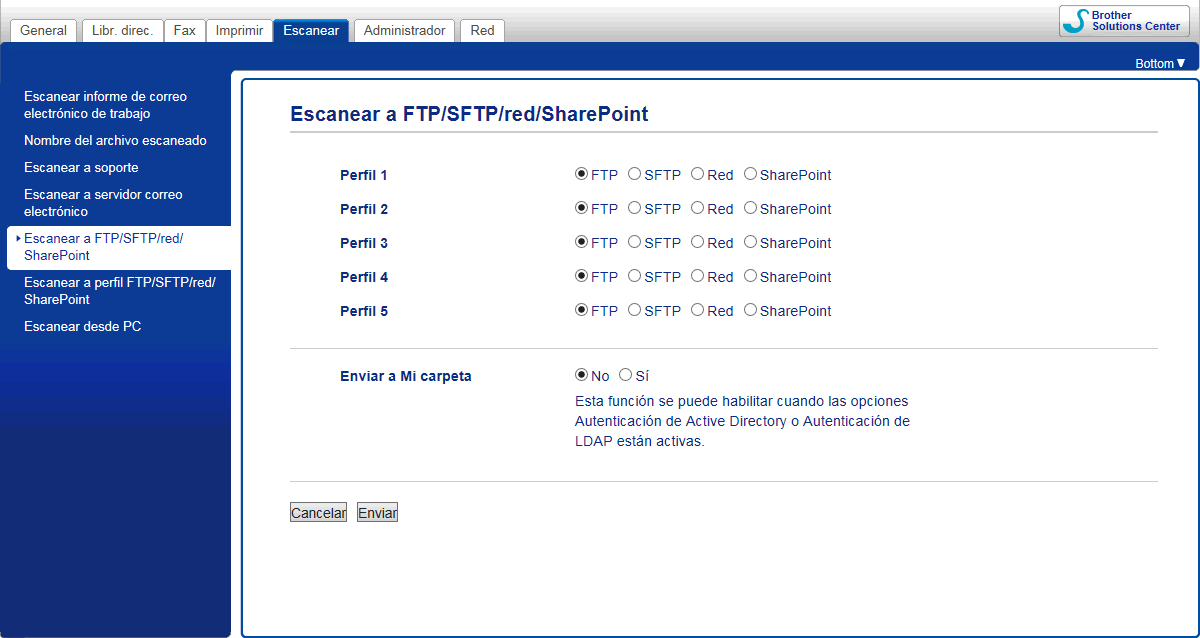
- Haga clic en el menú Escanear a perfil FTP/SFTP/red/SharePoint de la barra de navegación izquierda.
- Seleccione el perfil que desea configurar o cambiar.

El uso de los siguientes caracteres: ?, /, \, ", :, <, >, | o * puede ocasionar un error de envío.
Opción Descripción Nombre del perfil Escriba un nombre para este perfil del servidor (hasta 15 caracteres alfanuméricos). El equipo mostrará este nombre en la pantalla LCD.
Dirección del host Escriba la dirección del host (por ejemplo: ftp.example.com, hasta 64 caracteres) o la dirección IP (por ejemplo: 192.23.56.189).
Número de puerto Cambie la configuración del Número de puerto utilizada para acceder al servidor FTP. La opción predeterminada para esta configuración es el puerto 21. En la mayoría de los casos, estos ajustes no deben cambiarse.
Nombre de usuario Escriba un nombre de usuario (hasta 32 caracteres) que tenga permiso para escribir datos en el servidor FTP.
Contraseña Escriba la contraseña (hasta 32 caracteres) asociada al nombre de usuario que introdujo en el campo Nombre de usuario. Escriba la contraseña de nuevo en el campo Volver a introducir la contraseña.
SSL/TLS Configure la opción SSL/TLS para escanear de forma segura utilizando la comunicación SSL/TLS. Cambie la configuración Certificado CA en caso necesario.
Directorio de archivos Escriba la ruta (hasta 60 caracteres) a la carpeta en el servidor FTP donde desee enviar sus datos escaneados. No introduzca una barra inclinada al comienzo de la ruta (por ejemplo brother/abc).
Nombre de archivo Seleccione un nombre de archivo a partir de los nombres predeterminados, o bien utilizando nombres establecidos por el usuario. Puede configurar los nombres definidos por el usuario y el estilo de nombre de archivo en el menú Nombre del archivo escaneado en la barra de navegación de la izquierda.
Calidad Seleccione una configuración de calidad. Si selecciona la opción Selección de usuario, el equipo le solicitará a los usuarios que seleccionen un ajuste cada vez que utilicen el perfil de escaneado.
Tipo de archivo Seleccione el tipo de archivo que desea utilizar para el documento escaneado. Si selecciona la opción Selección de usuario, el equipo le solicitará a los usuarios que seleccionen un ajuste cada vez que utilicen el perfil de escaneado.
Tamaño documento Seleccione el tamaño de documento de la lista. Este procedimiento es necesario para asegurarse de que el archivo escaneado sea del tamaño correcto.
Escan papel largo (ADF) Seleccione la opción Sí para escanear un documento impreso en papel largo utilizando la unidad ADF.
Auto alinear ADF Seleccione Automático para configurar el equipo para corregir la inclinación del documento automáticamente a medida que se escaneen las páginas de la unidad ADF.
Omitir página en blanco Seleccione la opción Sí para eliminar las páginas en blanco del documento en los resultados de escaneado.
Nivel detección pág. blanco Seleccione el nivel de sensibilidad para detectar páginas en blanco en los datos escaneados. Cuanto más alta sea la sensibilidad, más fácilmente detectará el equipo las páginas en blanco.
Eliminar el color de fondo Cambie la cantidad de color de fondo que se remueve.
Escanear a 2 caras(MFC-J6945DW) Seleccione Borde largo o Borde corto para escanear ambas caras del documento, dependiendo del diseño del original.
Brillo Seleccione el nivel de brillo.
Contraste Seleccione el nivel de contraste.
Modo pasivo Desactive o active la opción Modo pasivo en función de la configuración del servidor FTP y del software cortafuegos de la red. La configuración predefinida es que esta opción esté activada. En la mayoría de los casos, estos ajustes no deben cambiarse.
- Haga clic en Enviar.
